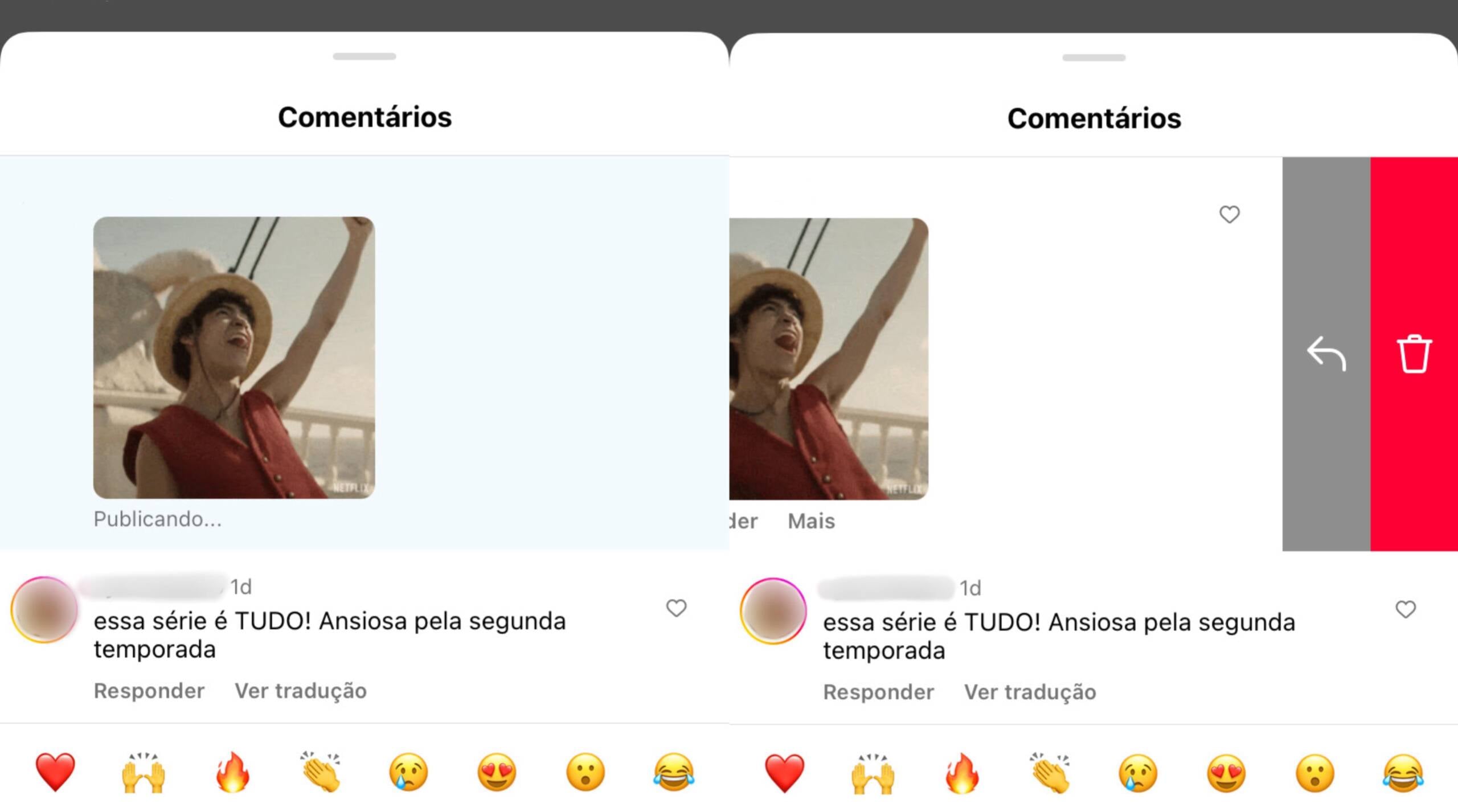Aprenda a comentar com GIF em publicações no Instagram
Recurso permite expressar reações de forma criativa diretamente no aplicativo; veja como usar
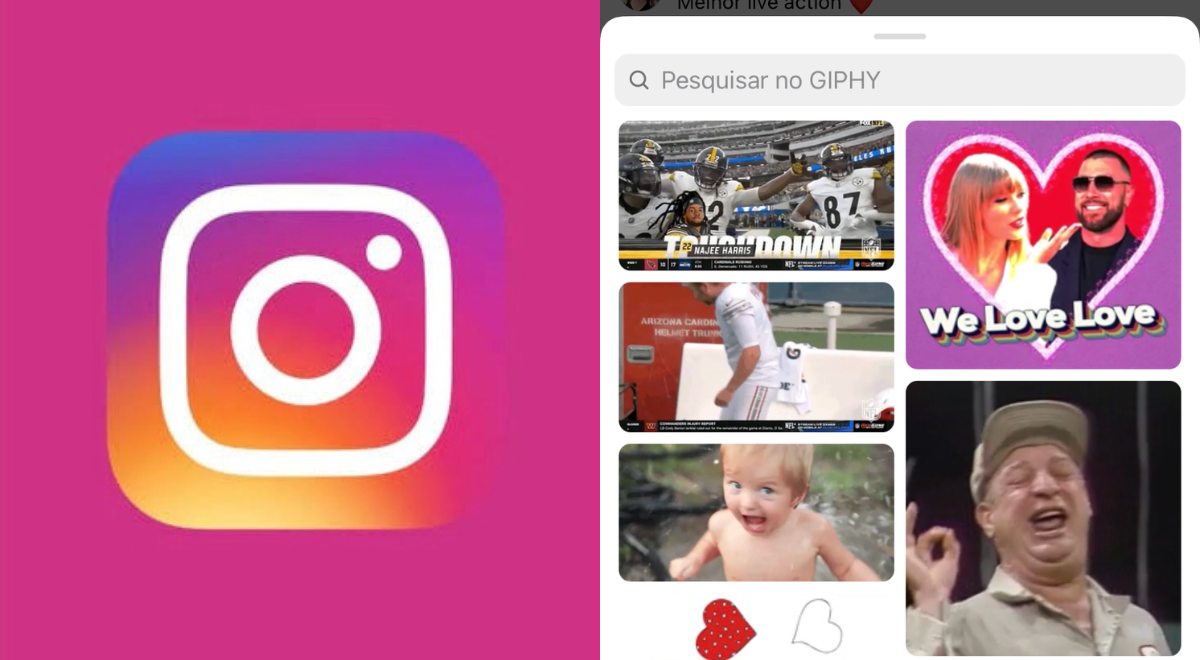
Entrando na onda dos recursos cada vez mais dinâmicos, o Instagram anunciou uma nova função divertida para seus usuários: comentar com GIFs animados diretamente nas publicações do feed.
Unindo forças com a GIPHY, conhecida biblioteca de GIFs, o recurso permite que usuários do Instagram no Android e iOS (iPhone) possam expressar suas reações de forma criativa e distinta, usando imagens animadas para responder posts diversos.
Passo a passo para comentar no Instagram usando GIF
O recurso foi idealizado para tornar as interações na rede social mais atraentes, além de ser bem simples de usar. Siga as instruções!
- Ao visualizar uma publicação, basta tocar no ícone de comentário;
- Nos comentários da publicação, dentro da caixa de texto onde escreve o comentário, no canto direito, você verá a opção “GIF”. Basta clicar no botão;
- As sugestões de GIFs são oriundas da biblioteca do GIPHY e você pode escolher a imagem animada que quiser para enviar diretamente nos comentários do post.
Há uma grande variedade de temas e estilos, certamente terá um que representa o que você deseja expressar.
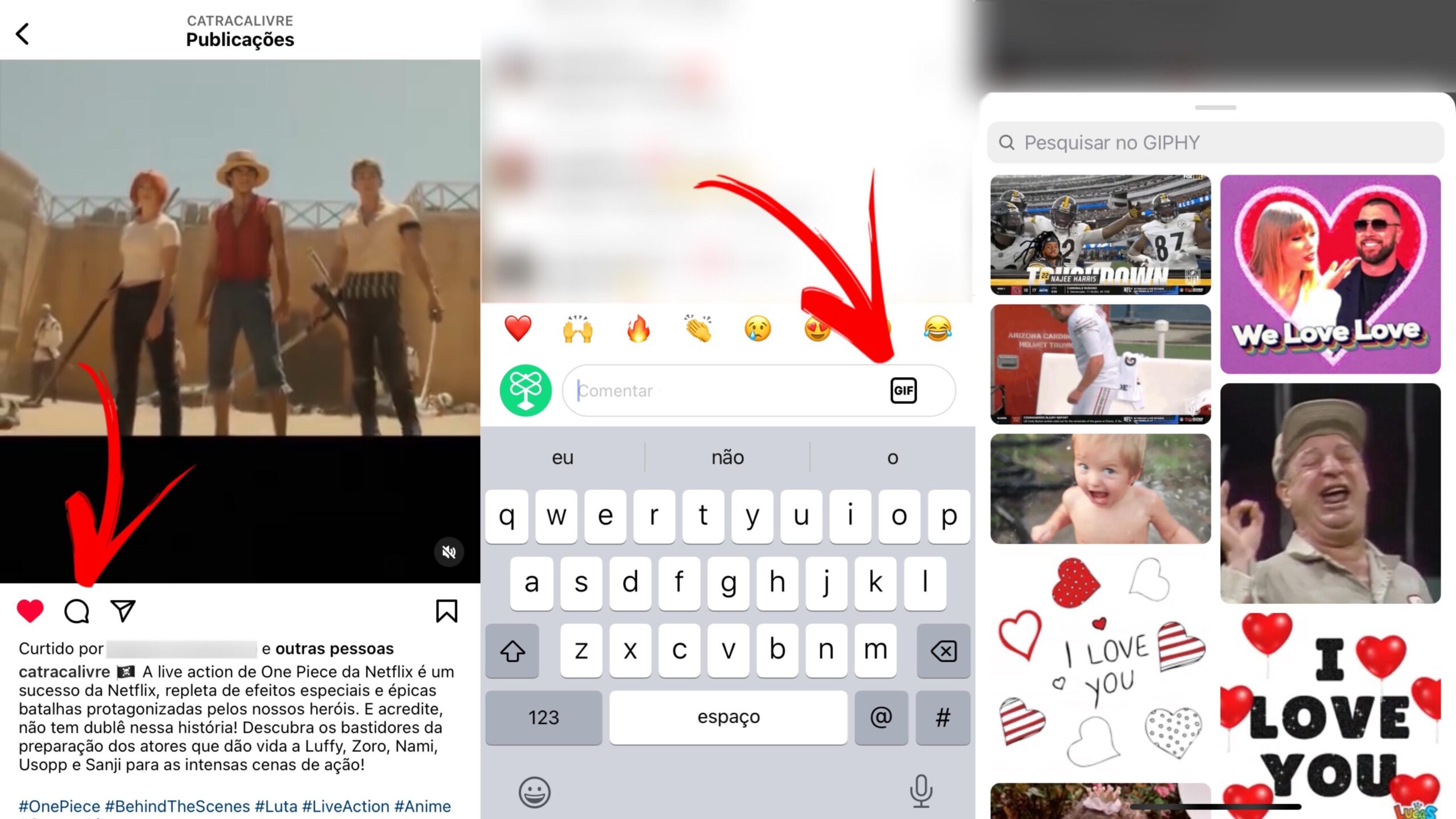
Posso pesquisar GIFs por tema específico?
Se você não encontrou o GIF que queria nas sugestões, nada tema! O Instagram permite realizar uma pesquisa manual na biblioteca GIPHY.
Basta tocar em “Pesquisar no GIPHY”, buscar pelo tema desejado e, assim que achar a imagem animada perfeita, basta tocar nela para enviar imediatamente no comentário.
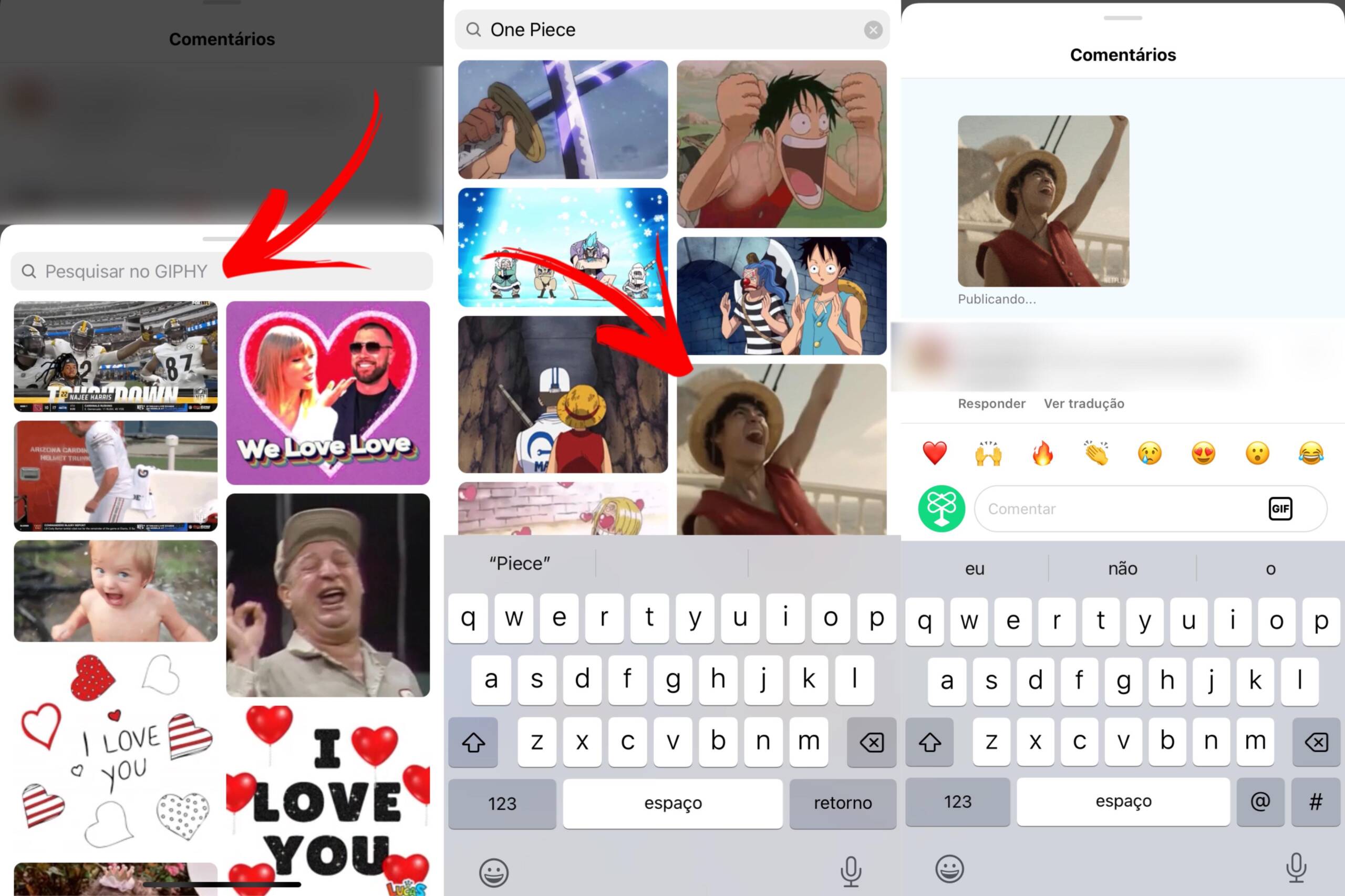
Comentei com o GIF errado, e agora?
Se você se arrepender ou até mesmo precisar corrigir algum erro, o Instagram oferece a possibilidade de excluir comentários feitos com GIFs.
Para isso, você desliza o comentário para a esquerda e toca no ícone da lixeira. Simples assim!
Vale ressaltar que, até o momento, essa funcionalidade não está disponível na versão Web do Instagram, apenas no aplicativo para celular.